移动硬盘数据删除后能恢复吗,删除的文件怎么恢复
移动硬盘数据删除后能恢复吗?移动硬盘有着明显的优势,储存空间大,读取速度快,广受好评。人们习惯用移动硬盘来保存像电影视频这样体积较大的文件。因此移动硬盘一旦出现误删除或者损坏的情况,我们也会同时丢失很多文件。那么在发生移动硬盘数据删除的情况之后,我们应该如何恢复这些被删的文件呢?
移动硬盘数据删除后能恢复吗
移动硬盘在删除数据之后,还可以恢复吗?答案当然是可以的!恢复移动硬盘的数据其实非常简单。在介绍恢复方法之前,小编先给大家介绍下硬盘数据恢复的原理是什么。
当移动硬盘内的文件被删除或者格式化之后,数据本身并不会被立即擦除,而是通过文件位置发生改变的方式来隐藏,使用户无法看到已经删除的文件,且删除的数据所占空间就被标记为空闲,以便新产生的数据可以继续写入硬盘磁道中。每当又有新数据存入,那就很可能会把丢失的文件所占空间进行覆盖。只有一旦发生覆盖,数据恢复才会变得困难。
所以,发现移动硬盘数据丢失了,一定要避免继续写入数据,确保数据不被覆盖,然后通过下面小编总结的3种恢复方法,来将删除的移动硬盘数据恢复。

方法1:从回收站中恢复移动硬盘中的删除的文件
如果用户的数据是从移动硬盘中直接右键删除的,那么恢复这些被删除的文件就很简单。只要你还没有清空回收站,都能把被删除的数据从回收站中还原出来。
步骤1. 点开回收站,在回收站中找到在移动硬盘中删除的文件。
步骤2. 右键点击这个文件,在下拉列表中选择「还原」。文件就被还原出来了。
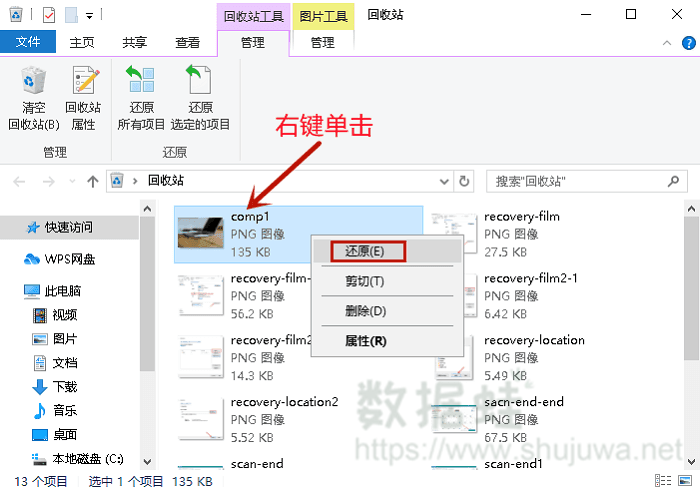
如果你是使用Shift+Delete键删除文件,那么文件就不会出现在回收站里,这时我们又该怎么恢复文件呢?
方法2:从Windows备份中恢复移动硬盘删除的数据
移动硬盘删除的文件怎么恢复?如果您养成了备份的好习惯,那么就算不依靠回收站也能恢复移动硬盘删除的数据。Windows自带备份功能,您只需要找到自己的备份,并把它恢复出来即可。
步骤1.用win+R组合键呼出运行窗口,输入「control」,点击「确认」,呼出控制面板。<
步骤2.在控制面板中找到「系统与安全」,点击「备份和还原」。
步骤3.在还原栏下点击「还原」我的文件。
步骤4.在弹出窗口中选择需要从备份中还原出来的文件,点击「下一步」,再为该文件选择一个保存位置,文件就可以恢复到电脑中了。
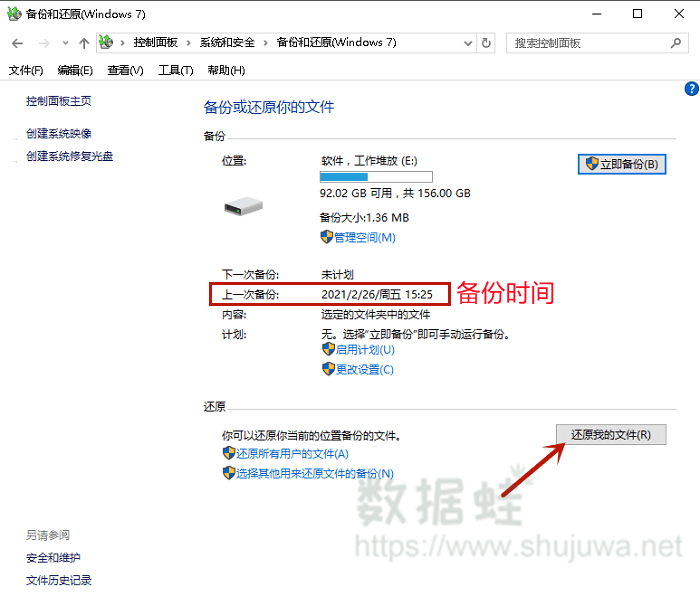
没有备份习惯的用户可能会问,如何在没有Windows备份的情况下恢复移动硬盘中删除的数据呢?答案非常简单,使用移动硬盘数据恢复软件就可以了。
方法3:通过数据恢复软件还原移动硬盘删除的文件
移动硬盘数据永久删除文件之后,又没有为文件做好备份,如需还原丢失的数据,借用专业的移动硬盘数据恢复软件即可,这里向大家推荐数据蛙数据恢复专家。
数据蛙数据恢复专家是一款针对文件删除的数据丢失情景所设计的专业数据恢复软件,恢复力强、快速、界面简洁。使用数据蛙数据恢复专家,该软件能够对用户的移动硬盘进行深度扫描,找到被用户误删的图片、视频、文档和电子表格等各种格式的文件。操作步骤如下:
步骤1.把数据蛙数据恢复专家下载并安装到电脑中。软件有Windows和Mac两个版本,用户可以按实际情况下载即可。
步骤2.把误删文件的移动硬盘接入电脑后,打开数据蛙数据恢复专家,在文件类型栏选择被误删的文件的类型,也可以直接全选。然后在「硬盘驱动器」中找到并选中自己的移动硬盘,最后点击「扫描」。软件就会开始扫描该移动硬盘中的文件了。
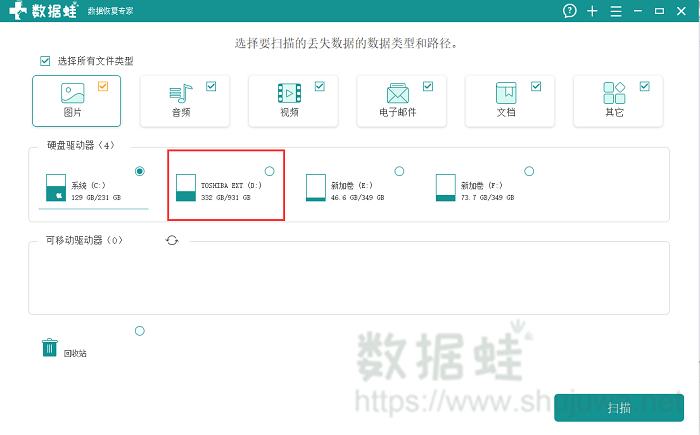
步骤3.得出扫描结果,在扫描结果中选中需要恢复的文件。扫描结果中标为橙色的文件为已删除但可支持恢复过来的文件。改变文件查看方式之后,可以在右方得到更多的基本信息预览,我们就能根据文件名、文件格式、文件大小等参数判断这个是不是需要恢复的文件。如果在快速扫描中没有显示需要恢复的文件,推荐用户尝试深度扫描。把需要恢复的文件全部选定后,点击右下角「恢复」。
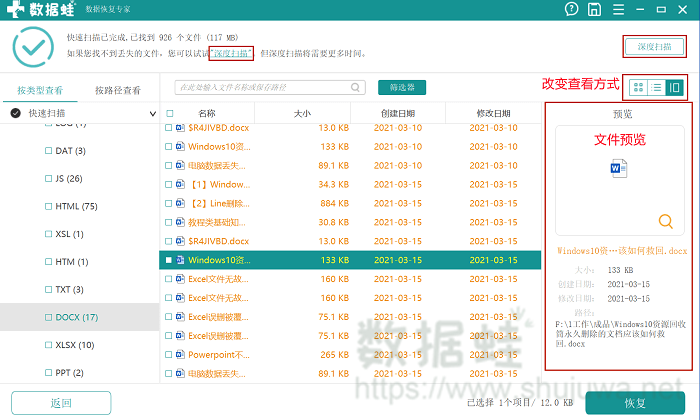
步骤4.在弹窗中选择一个保存路径,先不要把文件保存在这个移动硬盘中,应该把文件恢复在电脑,再把文件拷进移动硬盘。选好保存路径后点击「确认」,等待进度条读完,文件就安全恢复到电脑中去了。
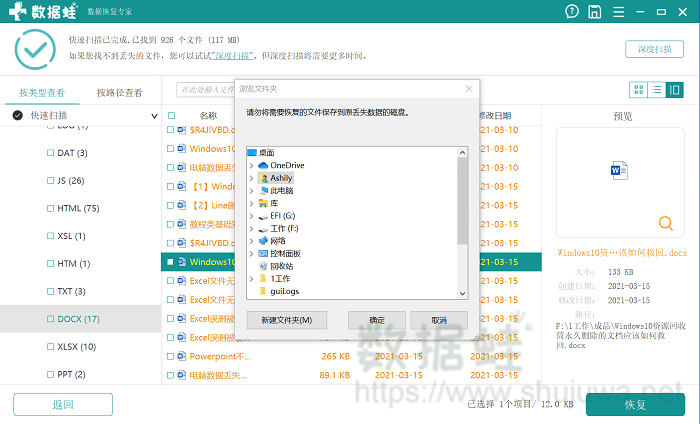
以上即为小编给大家介绍的移动硬盘数据删除后能恢复吗的内容,有数据蛙数据恢复专家守护我们的电脑和数据,就不必再担心移动硬盘发生数据丢失或数据误删的情况了。数据蛙数据恢复专家能够找回包括PPT、Excel表格,Word文档在内的多种文档,还支持恢复视频、音频、电子邮件等多种格式的文件,用户在办公和学习的时候都可以无需再为如何恢复移动硬盘中的误删文件这种问题过多费神。

先试用 后付费 一键扫描 即扫即可看结果